Плиточная карта - Продукт Modus BI
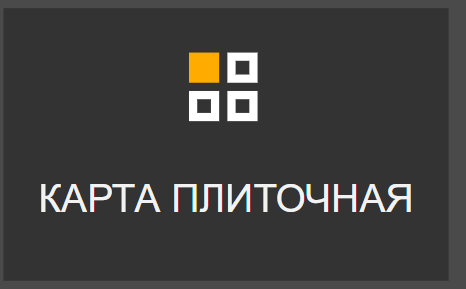
Плиточная карта регионов представляет собой специальный тип карты, где определенная площадь разделена на различные регионы или зоны с помощью плиток или геометрических форм. Каждая плитка представляет отдельный регион и может иметь различную цветовую схему для визуализации.
Такие плиточные карты регионов часто используются в географических информационных системах (ГИС) и картографии для визуализации и анализа географических данных, таких как, уровень населенности, климатические зоны и т.д. Каждый регион может быть обозначен отдельным цветом или условным обозначением, что позволяет легко визуализировать информацию и делать сравнительный анализ между различными регионами.
Для отображения данных необходимо связать карту и набор данных. Для этого в «Категории» поместите поле с наименованиями региона. Список эталонных названий регионов представлен в таблице ниже.
Раздел «Общие настройки»
В разделе общих настроек заполните поля:
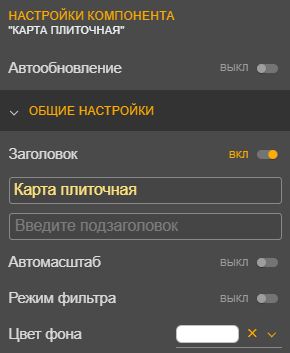
- «Заголовок» и «Подзаголовок» — включите переключатель «Заголовок» для заполнения полей «Заголовок» и «Подзаголовок»;
- «Автомасштаб» — включите переключатель, если необходимо включить автомасштабирование компонента;
- «Режим фильтра» — при включенном переключателе будет возможно использовать значения компонента как фильтр;
- «Цвет фона» — выберите цвет для фона компонента.
Раздел «Плитки»
В разделе «Плитки» можно настроить отображение данных в плитках, а также настроить сами плитки:
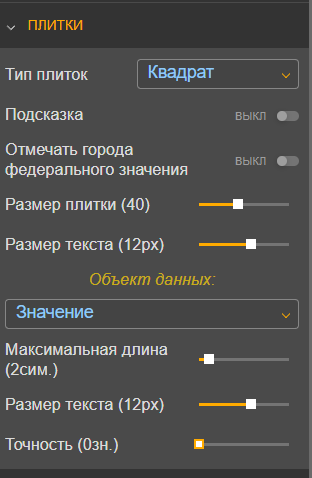
- «Тип плиток» — позволяет настроить формат ячеек: «Квадрат» или «Гекс»;
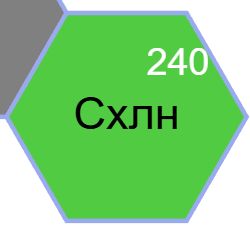 .
.
- «Подсказка» — при включении переключателя будет выводиться подсказка при наведении курсора мыши на плитку;
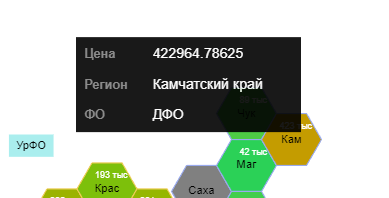
- «Отмечать города федерального значения» — при включении переключателя отобразяться звездочки в плитках/ гексах городов федерального значения;
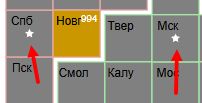
- «Размер плитки» —установите значение размера плитки;
- «Размер текста» — установите размер текста внутри плиток/ гексов в px;
- «Объект данных» — в данном подразделе выберите значение в поле и заполните поля:
- «Максимальная длина» — установите количество символов для длины объекта данных;
- «Размер текста» — установите размер текста объекта данных внутри плиток/ гексов в px;
- «Точность» — установите точность отображения знаков после точки.
Раздел «Тренд»
В разделе «Тренд» можно настроить вывод тренда по определенным значениям, которые помещаются на соответствующую полку. Дополнительно про тренд можно прочитать в разделе «Линия тренда и отсечки». Заполните поля:

- «Поле тренда» — выберите поле, по которому будет выполнен расчет;
- «В процентах» — при включении переключателя будет вывод тренда в процентном значении;
- «Максимальная длина» — установите максимальную длину строки выводимого значения. Длина варьируется от 2 до 10 символов;
- «Размер текста» — установите значение размера текста, принимает значение от 1 до 20 px;
- «Точность» — установите длину числового значения после точки. Варьируется от 0 до 5 символов;
- «Цвет увеличения тренда» и «Цвет уменьшения тренда» — в данных полях настраивается цвет плитки. Если значение по тренду увеличивается, то плитка окрашивается в цвет, указанный в «Цвет увеличения тренда». А при уменьшении в цвет поля «Цвет уменьшения тренда».
Раздел «Группирование»
Включите переключатель раздела «Группирование», если необходимо группирование по федеральным округам.
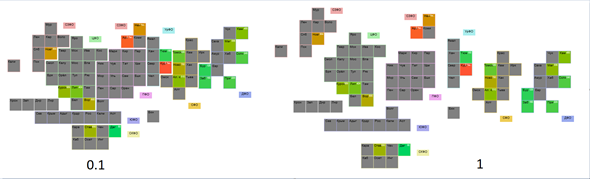
В разделе отображается одно поле «Коэффициент ширины разделителя», в которой можно изменить расстояние между федеральными округами. Настройка принимает значение от 0.1 до 1.
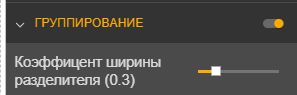
Раздел «Легенда»
В разделе «Легенда» настраиваются следующие параметры:
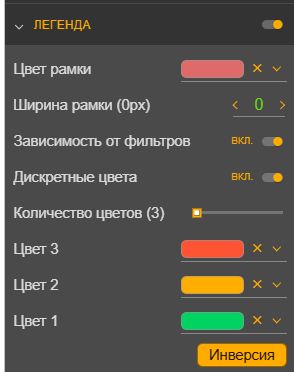
- «Цвет рамки» — выберите значение цвета рамки;
- «Ширина рамки» — выберите значение ширины рамки от 0 до 5 px;
- «Зависимость от фильтров» — настройте отображение легенды, согласно фильтру. Если этот переключатель отключен, то будет выводится легенда для всего набора данных. Если включен — только для отфильтрованного набора данных;
- «Дискретные цвета» — при выключенном переключателе будет возможность настроить только два цвета. Если включить переключатель, то отобразиться дополнительное поле «Количество цветов»;
- «Количество цветов» — выберите количество цветов для легенды. Доступные значения — 3, 5, 7;
- «Цвет N» — выберите цвет для каждого N значения;
- «Инверсия» — кнопка, при нажатии на которую возможно инвертировать цвета легенды. Первый и последний цвета меняются значениями относительно центрального значения.
